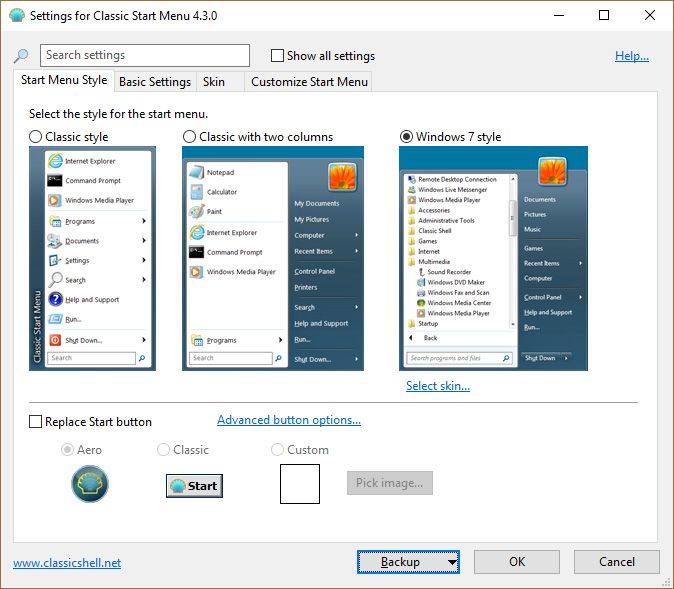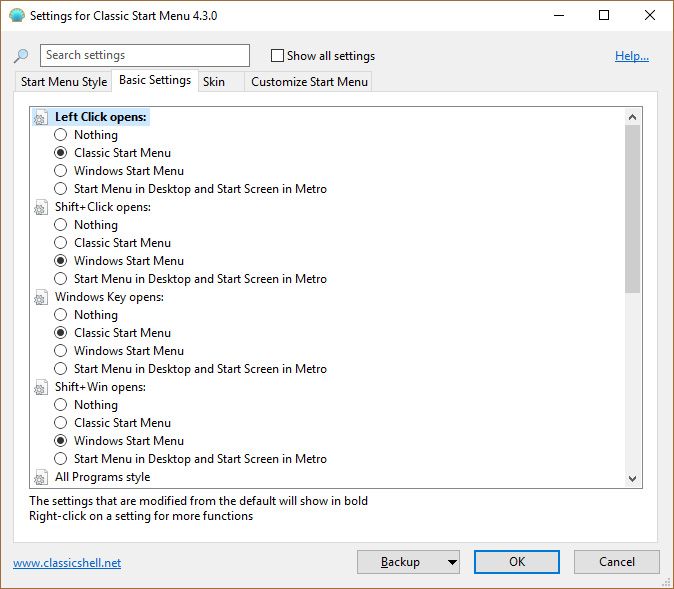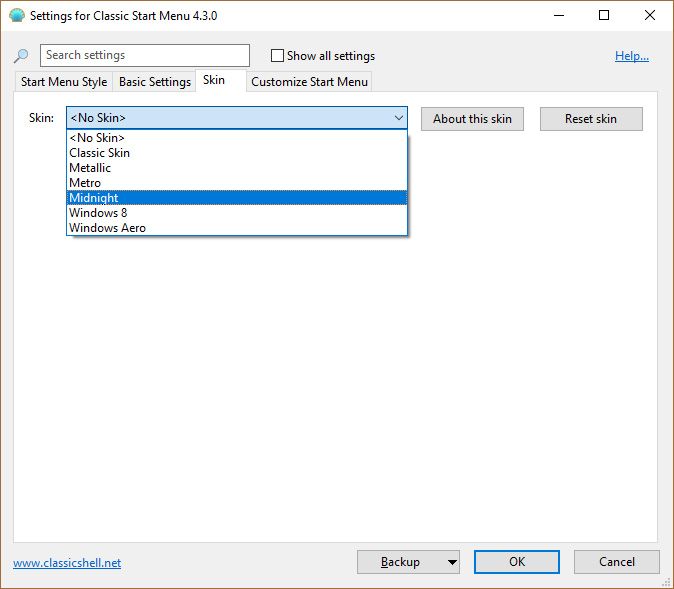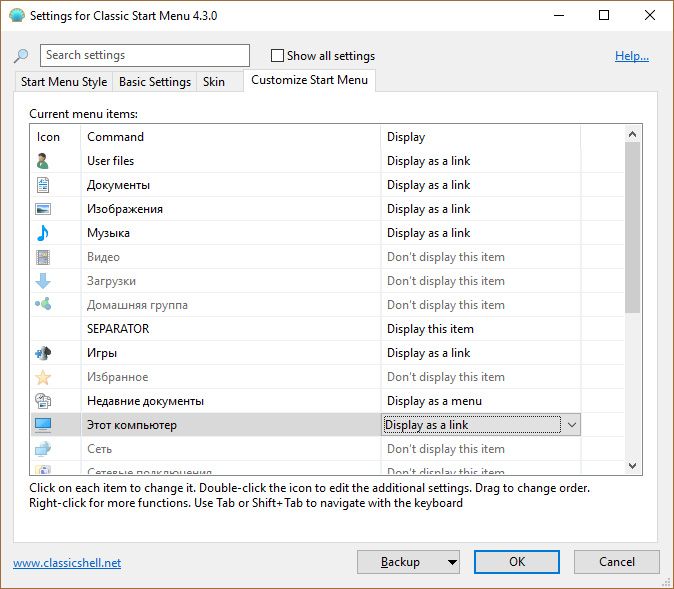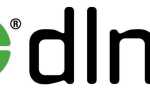Покоління 21 століття вже й не уявляє своє життя без смартфонів, планшетів і комп’ютерів, і вже сприймають сучасні мобільні пристрої і програмне забезпечення для них, як звичну даність і конвеєрне виробництво. Але ті, хто застав самий світанок комп’ютерних технологій, пам’ятають, з яким ентузіазмом кожен з нас зустрічав новина про вихід нових проектів, більш потужних комп’ютерів, більш зручною і сучасної операційної системи. Все це сприймалося як диво і перевага людського розуму, ніж, по суті, воно і було. Багато користувачів, які пам’ятають ще версії операційної системи Windows «XP» і «Seven (вона ж 7)», перейшовши на актуальну нині «Windows 10», з ностальгією згадують мінімалістичний дизайн і безмірно зручний інтерфейс меню «Пуск», яким так славилися ці, висловлюючись сучасною і молодіжним мовою, «олди».

Налагодження та використання Classic Shell.
А що спостерігається зараз. Величезна кількість різних помітних і непотрібних компонентів в меню «Пуск», сотні рекламних пропозицій, живі плитки і т. П. Це все відповідним чином відволікає і додатково навантажує систему зайвими завданнями. Звичайно ж, слід розуміти, що операційна система Windows розвивається за тим же курсом, що і мобільні пристрої, поставивши на чільне місце величезні сенсорні екрани і альбомне орієнтування, що і привело раніше до модернізації зовнішнього вигляду всіма улюбленого «Пуск» з Windows XP і Seven . Чи можна повернути звичний вже давно полюбився мінімалістичний вигляд основного Меню. Відповідь існує: можна! А про те, як це можна зробити, і піде мова далі.
Що таке Classic Shell
Варто висловити подяку компанії Microsoft, незважаючи на постійну призначену для користувача критику, за передбачені лазівки зі зміни візуальної оболонки операційної системи для додання їй більш простого і зрозумілого для вікових користувачів виду, нехай за допомогою нестандартних засобів, а стороннім програмним забезпеченням. Одна з безлічі таких можливостей носить назву «Classic Shell» і є, ні більше, ні менше, а «дверима в минуле», за допомогою якого меню «Пуск» можна повернути колишній інтерфейс. З цілком зрозумілих причин компанія Microsoft хотіла в принципі уникнути використання даного програмного забезпечення, і домогтися відповідного рівня підтримки свого осучасненого продукту.
Отже, «Classic Shell» — це невелика утиліта за авторством якоїсь групи талановитих ентузіастів, що включає в себе модулі налаштування зовнішнього вигляду меню і Провідника. Завантажити утиліту можна з офіційного сайту розробників (http://www.classicshell.net) або зі сторонніх російськомовних обмінників. Варто зазначити, що для коректної роботи утиліти потрібна наявність активації операційної системи, при цьому не важливо, ліцензійна версія ОС або, м’яко сказати, отримана не цілком легальним шляхом. Незважаючи на те, що інтерфейс англомовний, проблем з роботою з даної утилітою не повинно, крім того, можна додатково завантажити русифікатор, але без нього все гранично просто.
Як налаштувати
Після завантаження та установки утиліти запустіть отримане додаток і зверніть увагу на наступний порядок дій і можливості, що відкриваються «Classic Shell». Перед вами відкриється вікно «Setting for Classic Start Menu», де присутня 4 основних вкладки:
- Вкладка «Start Menu Style» — пропонує користувачеві вибрати один з трьох варіантів оформлення меню — перший — це класичний стиль, другий — це стиль у вигляді двох колонок, третій — це стиль, відповідний версії операційної системи Windows Також якщо ви звернете увагу на блок , який розташовується нижче «Replace Star button», то побачите, що за допомогою утиліти можна змінити зображення кнопки «Пуск». Можна вибрати один з двох запропонованих варіантів або можна завантажити власну іконку.

- Вкладка «Basic Setting» — дозволяє провести настройку основних гарячих клавіш, що забезпечить можливість індивідуалізувати швидкі команди під власні можливості;

- Вкладка «Skin» — призначена для вибору скіна / фону / теми меню «Пуск». Наприклад, користувачеві доступно вибрати оформлення в стилістиці «Metallic», де все заллється «буденним сірим забарвленням»;

- Вкладка «Customize Star Menu» — необхідна для настройки відображаються розділів і порядок їх розташування. Тобто всі потрібні папки і додатки можна залишити на видному місці, а решту закинути «в темний куток».

Варто звернути увагу, що наведені 4 вкладки — це далеко не всі можливості розглянутого програмного забезпечення. Якщо встановити прапорець / галочку в рядку «Snow all setting», то відкриється ще 10 додаткових вкладок, що дозволяє надати операційній системі одиничний і неповторний стиль. Зручно, цікаво, а головне — функціонально. Хіба можна в даному випадку бажати більшого.
висновок
Слід розуміти, що всі візуальні зміни, по суті, лише міражі, так як утиліта «Classic Shell» фактично не змінює структури стандартного меню Windows 10, а лише накладає на нього свої власні візуальні ефекти. Різниця незначна, але вона є. Тому для того, щоб повернутися до стандартного вигляду досить кліком правою кнопкою мишки по значку утиліти в треї відкрити налаштування утиліти і вибрати «Exit», для її закриття.